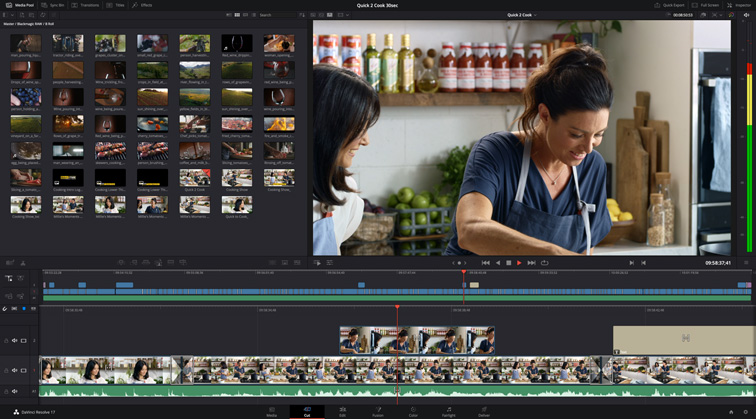LUT linh hoạt hơn nhiều so với bạn nghĩ. Với một chút trợ giúp từ Lumetri Color, bạn có thể làm cho cảnh quay của mình trông giống như cách bạn muốn.
Khi lần đầu tiên bắt đầu với LUT, bạn có thể nghĩ rằng chúng là giải pháp “hỗ trợ ban đầu” cho vấn đề phân loại màu của bạn. Áp dụng một cái có thể làm cho cảnh quay của bạn trở nên tuyệt vời hoặc biến nó thành một mớ hỗn độn bão hòa — vì vậy cuối cùng bạn sẽ xem qua toàn bộ danh mục LUT của mình chỉ để cố xem cái nào hiệu quả.
Thay vào đó, hãy coi LUT là điểm khởi đầu để phân loại và chỉnh màu. Chúng không phải là “one size fits all” – hầu hết các video sẽ cần chỉnh sửa để có được giao diện mong muốn. Vì vậy, hãy đi sâu vào cách bạn có thể tùy chỉnh LUT của mình trong bảng Lumetri Color
2 loại LUT: Corrective và Creative
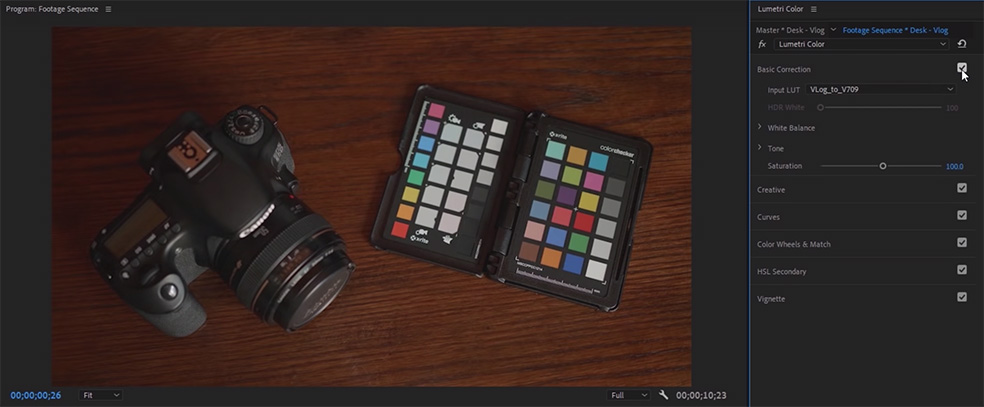
Có hai loại LUT mà bạn nên biết – chính xác và sáng tạo. LUT hiệu chỉnh biến đổi cấu hình ảnh này thành cấu hình ảnh khác, chẳng hạn như chuyển cảnh quay LOG thành không gian màu REC.709. Điều này chuyển đổi chính xác thông tin màu thành màu thực từ bản chụp ban đầu. Phim tài liệu và video công ty thường dính vào không gian này.
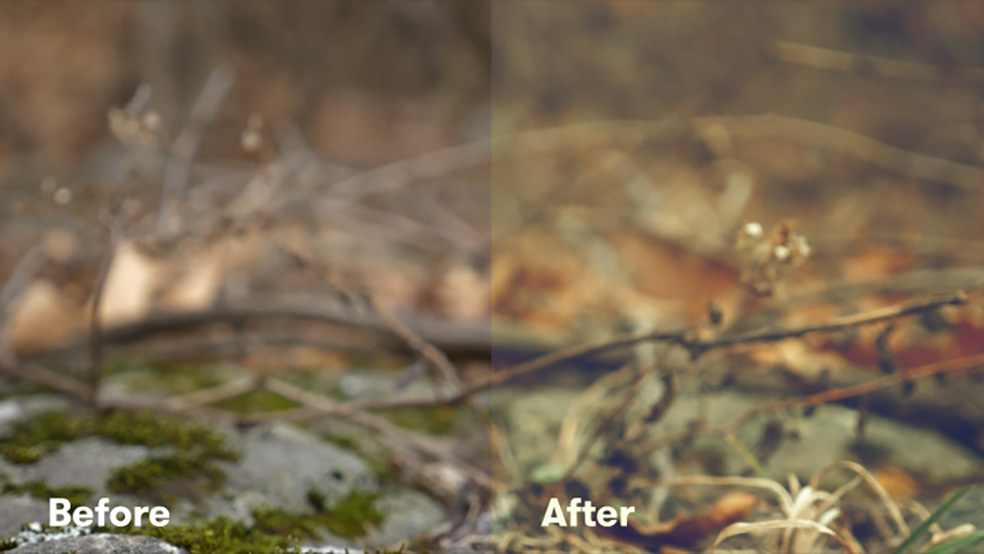
LUT sáng tạo biến cảnh quay thành một bảng màu đầy phong cách. Phim và video tường thuật có xu hướng cách điệu màu sắc của các dự án của họ để phù hợp với tâm trạng của câu chuyện. Đây thường là bước cuối cùng trong giai đoạn chỉnh màu và phân loại – nó sẽ được áp dụng sau khi bạn đã chỉnh sửa cảnh quay của mình và chuyển đổi nó thành không gian màu REC.709. Một số Creative LUT thực sự có thể vừa hiệu chỉnh vừa cách điệu – chuyển đổi cảnh quay từ không gian LOG, đồng thời cách điệu màu sắc.
Nhận kết quả tốt hơn từ LUT
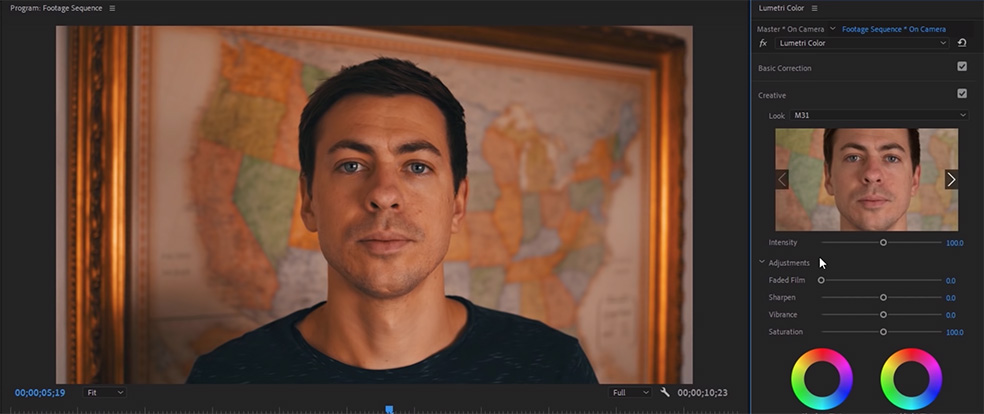
LUT sẽ không bao giờ là thuốc chữa bách bệnh. Tôi đã khá lười biếng với việc chỉnh sửa màu sắc của mình trong một thời gian – tôi sẽ quay đoạn phim LOG của mình, thêm LUT vào đó và nếu nó không hoạt động, tôi sẽ chuyển ngay sang cái tiếp theo để xem cái đó có phù hợp không. đã làm việc. Tôi đã không chỉnh sửa cảnh quay của mình sau khi áp dụng LUT.

Cách tốt nhất để làm điều đó là đặt LUT của bạn vào tab Sáng tạo của Lumetri Color. So với tab Chèn LUT trong phần Chỉnh sửa Cơ bản của Lumetri, tab Sáng tạo cho phép bạn tăng cường hoặc giảm sức mạnh của LUT. Bạn có thể sẽ phải điều chỉnh cường độ của LUT cho mỗi clip, vì không gian màu cho từng clip sẽ luôn khác nhau.
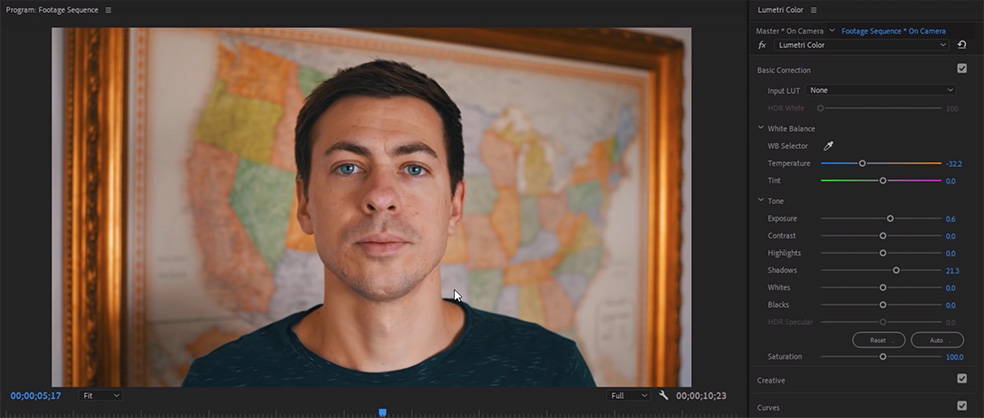
Sau khi bạn chọn được LUT đẹp mắt cho clip của mình, hãy vào phần Chỉnh sửa cơ bản của Lumetri Color và điều chỉnh một số cài đặt sẽ chỉnh sửa cảnh quay của bạn theo đúng thông số kỹ thuật.
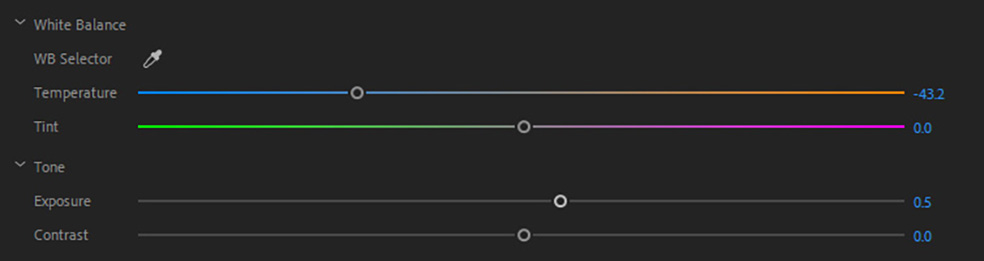
Điều này bao gồm thay đổi Cân bằng trắng, Tông màu, Nhiệt độ và Độ phơi sáng của clip. Ba cài đặt này có thể thay đổi hoàn toàn cảm giác và bối cảnh của clip của bạn. Ví dụ: nếu bạn áp dụng M31 LUT trên đầu clip của mình, nó sẽ thay đổi không gian màu thành tông màu cam đậm. Nếu clip quá đậm màu cam, bạn có thể điều chỉnh nhiệt độ của clip để clip có thêm màu xanh mòng két.
Xuất LUT của bạn
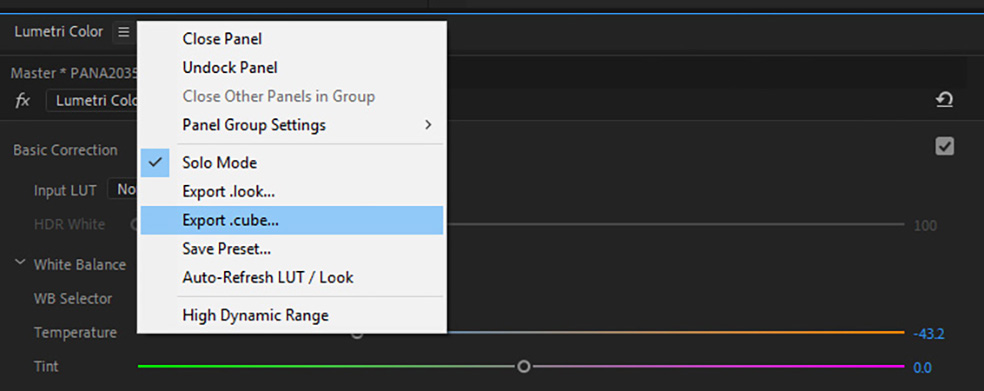
Nếu bạn hài lòng với những điều chỉnh nhỏ bạn đã thực hiện cho clip của mình và muốn lưu các cài đặt đó cho các clip tương tự trong tương lai, bạn có thể xuất chúng thành LUT riêng của chúng. Để xuất, hãy chuyển đến trên cùng bên phải của bảng Lumetri Color và nhấp vào ba đường đứt nét bên cạnh tiêu đề. Từ đó, bạn có thể xuất tệp .cube mà bạn có thể nhập bất kỳ lúc nào trên bất kỳ clip nào khác. Nó khá tiện lợi khi bạn đã dành nhiều công sức cho một lớp mà bạn thực sự thích và muốn lưu nó để sử dụng sau này.
Google translate: blog-pond5-com